Конвертируйте, редактируйте и сжимайте видео/аудио в более чем 1000 форматах высокого качества.
Обзоры Xvid Converter на Windows/Mac: возможности, плюсы и минусы
Формат Xvid может не только сохранять исходное качество видео, но и сжимать его до меньших размеров файла. Но вопрос в том, что многие устройства не поддерживают воспроизведение. MP4 обладает высокой совместимостью и высоким качеством. Вы можете конвертировать Xvid в MP4 с помощью некоторых конвертеров Xvid, таких как Convertio и MiConv. Вам может понадобиться профессиональный инструмент для конвертации Xvid в MP4 с высокой скоростью и высоким качеством. Прочтите эту статью, чтобы узнать больше информации о конвертере Xvid.
Список гидов
Часть 1: Лучший конвертер Xvid с высоким качеством [Windows/Mac] Часть 2: 6 бесплатных Xvid-конвертеров [офлайн и онлайн] Часть 3: Часто задаваемые вопросы о Xvid ConverterЧасть 1: Лучший конвертер Xvid с высоким качеством [Windows/Mac]
Если вам нужен конвертер Xvid для Mac/Windows с высоким качеством и высокой скоростью конвертации, 4Easysoft Total Video Converter — лучший выбор, который вы не должны упустить. Видео Xvid обычно имеют разрешение 720p и 1080p, поэтому вы можете использовать этот конвертер Xvid для преобразования Xvid в MP4 с качеством без потерь или настроить разрешение 1080p в HD и 4K в соответствии с вашими потребностями. 4Easysoft Total Video Converter также имеет ускорение GPU и CPU со скоростью 60x, даже большие видео можно преобразовать за несколько минут. Более того, он поддерживает более 600 видео/аудио форматов, вы также можете конвертировать DVD в Xvid на Windows 11 и macOS Sequoia без каких-либо ограничений.

Поддержка различных форматов для конвертации видео Xvid в MP4 с высоким качеством.
Можно установить субтитры к видео Xvid в соответствии с вашими потребностями.
Предоставляет функцию Ripper, которая может конвертировать файлы Xvid на DVD в распространенные форматы.
100% Безопасный
100% Безопасный
Шаг 1Когда вы скачаете 4Easysoft Total Video Converter и запустите этот конвертер Xvid для Windows/Mac. Нажмите кнопку Добавить файл кнопку или перетащите видео Xvid прямо на квадрат, чтобы импортировать файл. Вы также можете нажать кнопку Потрошитель кнопка для преобразования файлов Xvid на DVD в распространенные форматы.

Шаг 2Нажмите кнопку Формат кнопка выбора МП4 В качестве выходного формата файлов Xvid используется MP4, который обеспечивает высокое качество и короткий объем памяти, но вы также можете выбрать AVI и другие распространенные форматы.

Шаг 3Вы можете настроить разрешение MP4 на HD и 4K в соответствии с вашими предпочтениями. Кроме того, вы также можете нажать кнопку Редактировать кнопка и Подзаголовок кнопка для добавления субтитров к видео.
Шаг 4Выберите выходную папку, нажав кнопку падать кнопку внизу и нажмите кнопку Конвертировать все кнопку, чтобы начать конвертацию Xvid в MP4. Вы можете проверить Объединить в один файл возможность объединения нескольких файлов в один.

Часть 2: 6 бесплатных Xvid-конвертеров [офлайн и онлайн]
Метод 1: Prism Video Converter [Mac]
Prism Video Converter — многофункциональный конвертер Xvid для Mac, поддерживающий конвертацию AVI, MP4, WMV, MOV, MPEG, FLV и других форматов видеофайлов. Он может конвертировать несколько файлов в нужные вам форматы одновременно. Более того, вы можете использовать этот конвертер Xvid для добавления специальных видеоэффектов, таких как цветной фильтр, водяной знак и текстовый заголовок.
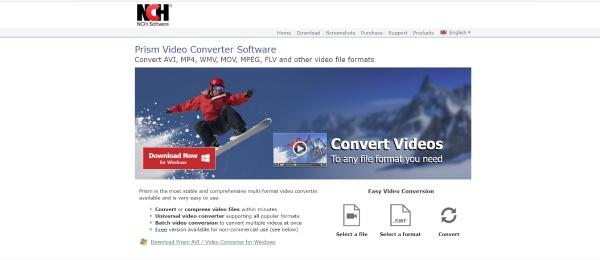
- Плюсы
- Поддержка конвертации видео с разрешением 4K.
- Можно сжимать видео и настраивать параметры.
- Поддержка предварительного просмотра видео перед конвертацией.
- Минусы
- Можно использовать только после подписки.
- Во время конвертации иногда возникают ошибки.
Метод 2: Miro Video Converter [Mac]
Конвертер видео Miro — это бесплатный и открытый Xvid-конвертер, который поддерживает множество платформ, включая Windows, Mac OS X и Linux. Он поддерживает различные форматы, такие как AVI, FLV, MKV, MOV, MP4, MPEG, OGG, WMV, WebM, XVID, DivX и т. д. Этот Mac Xvid-конвертер поддерживает пакетное преобразование, вы можете конвертировать несколько файлов одновременно. Более того, вы можете настраивать параметры видео.
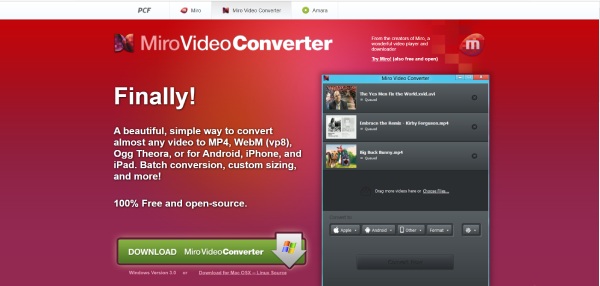
- Плюсы
- Бесплатно и с открытым исходным кодом.
- Возможность пакетного преобразования и настройки параметров.
- Минусы
- Во время использования будет появляться много рекламных объявлений.
- Интерфейс непонятный и недружелюбный для новичков.
Метод 3: Convertio [Онлайн]
Если вы не хотите загружать какой-либо Xvid-конвертер на свой Mac, Конвертирование хороший выбор для вас. Вы можете конвертировать видео в более чем 300 форматов, таких как 3GP, WMV, MP4, AVI, DIVX и т. д. Более того, он обеспечивает пакетное преобразование, вы можете конвертировать несколько файлов одновременно.
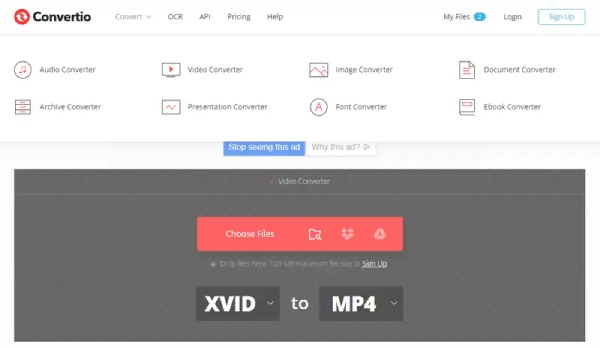
- Плюсы
- Поддержка более 300 форматов для конвертации видео.
- Может выполнять пакетное преобразование и быть простым в использовании.
- Поддерживает все платформы без загрузки.
- Минусы
- Максимальный размер файла составляет 100 МБ, а скорость конвертации низкая.
- Меньше функций редактирования и невозможность настройки разрешения видео.
Метод 4: Онлайн-конвертация бесплатно [Онлайн]
Онлайн конвертация бесплатно — это простой конвертер Xvid для Mac, который поддерживает более 250 различных форматов файлов. Очень легко конвертировать Xvid в MP4 за три шага, и он дружелюбен для новичков. Более того, он поддерживает пакетное преобразование, вы можете конвертировать несколько файлов одновременно.
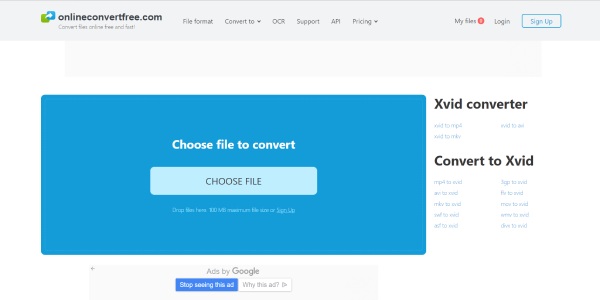
- Плюсы
- Поддерживает пакетное преобразование и предоставляет более 250 форматов.
- Бесплатный и простой в использовании.
- Минусы
- Максимальный размер файла — 100 МБ.
- Нет функции редактирования и настройки параметров.
Метод 5: ConvertFree [Онлайн]
КонвертироватьБесплатно также бесплатный онлайн-конвертер Xvid для Mac. Вы можете конвертировать Xvid в самые популярные видеоформаты, такие как 3GP, AVI, AVCHD, MP4 и т. д. Более того, этот онлайн-конвертер Xvid предоставляет возможность настройки параметров и пакетного преобразования, вы можете изменить битрейт и частоту кадров, но не разрешение.
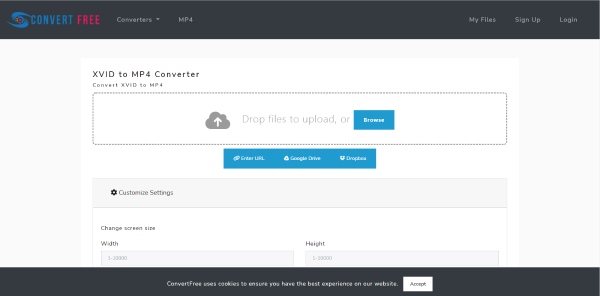
- Плюсы
- Возможность пакетного преобразования и настройки параметров.
- Для завершения конвертации выполните 3 простых шага.
- Минусы
- Скорость загрузки и конвертации низкая.
- Меньше функций редактирования.
Метод 6: MiConv [Онлайн]
MiConv — это простой и бесплатный онлайн-конвертер Xvid для Mac, который поддерживает более 150 форматов файлов, таких как 3GP, F4V, FLV, M4V, MP4, AVI, WMV, VOB и т. д. Вы можете конвертировать несколько видеофайлов одновременно, это может сэкономить вам много времени. Более того, скорость конвертации высокая, вы можете конвертировать видео Xvid в MP4 за несколько минут.
- Плюсы
- Возможность пакетного преобразования и высокая скорость преобразования.
- Бесплатный и простой в использовании.
- Минусы
- Нет функции редактирования и настройки параметров.
Часть 3: Часто задаваемые вопросы о Xvid Converter
-
Поддерживает ли VLC воспроизведение видео Xvid?
Да, VLC может воспроизводить файлы Xvid без дополнительного программного обеспечения, но иногда вы сталкиваетесь с проблемами, из-за которых воспроизведение невозможно. Вы можете конвертировать видео в 3GP для воспроизведения.
-
Как добавить субтитры к видео?
Вы можете использовать 4Easysoft Total Video Converter и нажать кнопку Edit и кнопку Subtitle, чтобы добавить субтитры. Вы можете выбрать положение и цвет субтитров.
-
Могу ли я конвертировать DVD в Xvid?
Да, конечно. Вы можете использовать бесплатный DVD-конвертер для конвертации DVD в Xvid. Вы также можете использовать 4Easysoft Total Video Converter для конвертации DVD в Xvid за несколько минут.
Заключение
Вы можете использовать один из рекомендованных выше Xvid-конвертеров в соответствии с вашими предпочтениями и потребностями. Но если вы хотите конвертировать Xvid-видео с высоким качеством и скоростью 60x, 4Easysoft Total Video Converter это лучший выбор, который вы не должны упустить. Вы можете конвертировать видео Xvid в нужные вам форматы с помощью этих инструментов.
100% Безопасный
100% Безопасный



